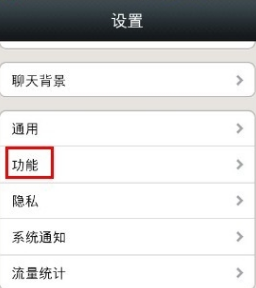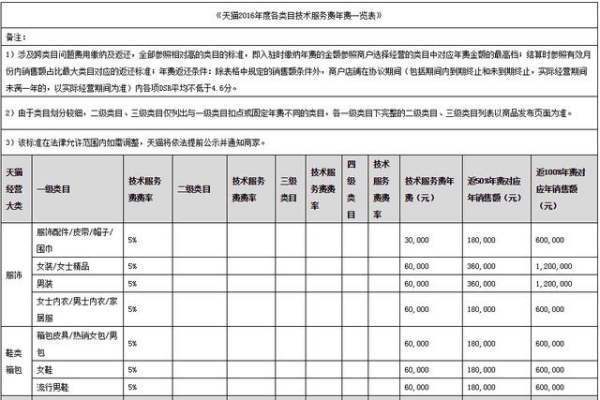电脑工具栏中的空勾怎么去掉
的有关信息介绍如下:1、在电脑最下方的任务栏上单击鼠标右来自键,看到弹出菜单有一360问答个“锁定任务栏”。
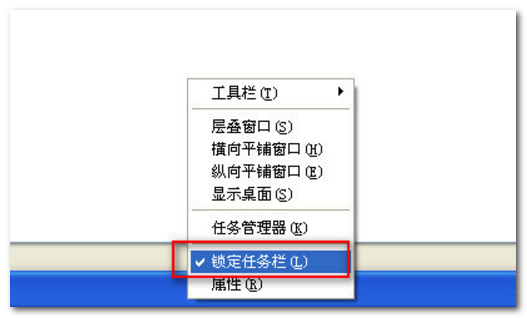
2、东点击鼠标左键,取消勾选,取消锁定之后,马上回看到任务栏中多了许多点点点的东西,这些就是空白任务栏。
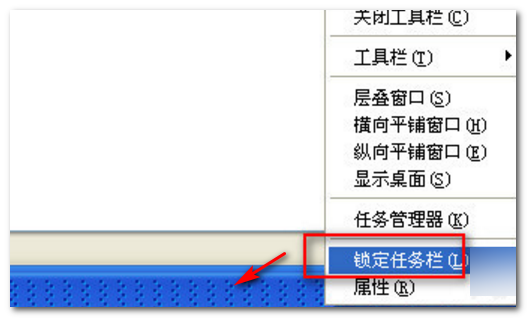
3、在任务栏上,单击鼠标右键,会弹出一个菜单,菜单最上方是关闭工具栏(C),按下键盘上的按键C。
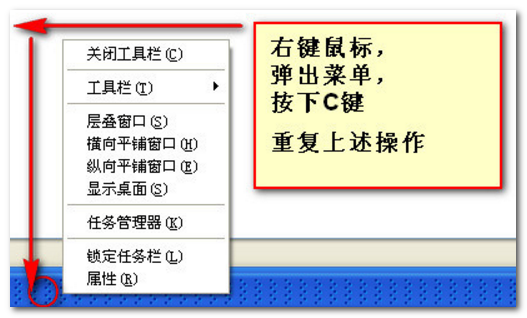
4、现在,会弹出一个确负认关闭工具栏对话框,勾选上以后不再显示该对话框,确认完成。
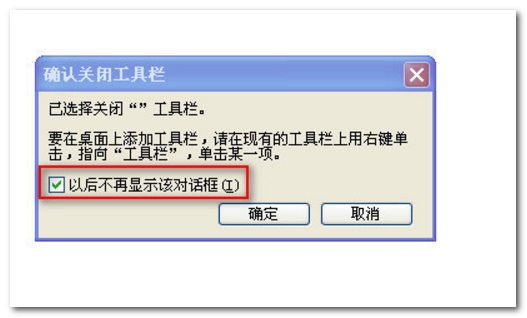
5、一直重复步骤3,直到所有的空白工具栏都被关闭删除为止,即可消除工具栏中空白的对勾。
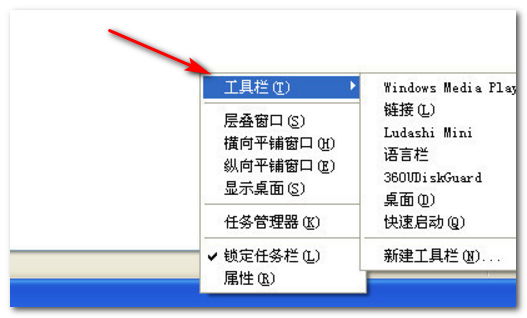
版权声明:文章由 大问百书 整理收集,来源于互联网或者用户投稿,如有侵权,请联系我们,我们会立即处理。如转载请保留本文链接:https://www.dawenbaishu.com/article/186429.html